Nisan ayında güncellendi 2024: Optimizasyon aracımızla hata mesajları almayı bırakın ve sisteminizi yavaşlatın. şimdi al Bu bağlantıyı
- Indirin ve yükleyin onarım aracı burada.
- Bilgisayarınızı taramasına izin verin.
- Araç daha sonra Bilgisayarını tamir et.
Mod'u seçin ve Enter'a basın.
Windows yüklemeyi bitirdiğinde, Sistem Geri Yükleme'yi açın ve devam etmek için sihirbazı izleyin.
Virüsten koruma programınızı geçici olarak devre dışı bırakın.
Depoyu sıfırla.
Sistem Geri Yükleme'yi Güvenli Modda veya Temiz Önyükleme'de çalıştırın.
DISM aracını kullanın.
Bulut PC'nizi sıfırlayın.
Donanım sürücüsü hataları veya bir uygulama veya komut dosyasının düzgün çalışmaması nedeniyle Windows düzgün çalışmıyorsa, işletim sistemi normal çalışırken Windows Sistem Geri Yükleme düzgün çalışmayabilir. Bu nedenle, bilgisayarınızı Güvenli Modda başlatmanız ve ardından Windows Sistem Geri Yükleme'yi çalıştırmayı denemeniz gerekebilir.
Bu sorun, geri yükleme noktası hasar görmüşse ortaya çıkabilir. 0xc0000056 Hata kodları, bir şekilde Windows işletim sisteminizdeki yanlış yapılandırılmış sistem dosyalarından kaynaklanır. Bozuk sistem dosyası girdileri, bilgisayarınızın refahı için gerçek bir tehdit oluşturabilir.
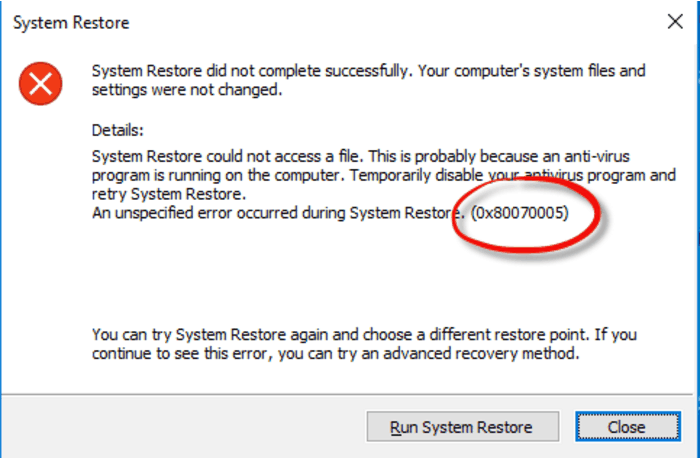
Sistem dosyalarında hatalara neden olan birçok olay olabilir. Eksik yükleme, eksik kaldırma, uygulamaların veya donanımın hatalı şekilde kaldırılması. Bilgisayarınız bir virüs veya reklam yazılımı / casus yazılım saldırısından veya uygun olmayan bir bilgisayar kapatmasından kurtarılmışsa da ortaya çıkabilir. Yukarıdaki aktivasyonların tümü, Windows sistem dosyası girişlerinin silinmesine veya bozulmasına neden olabilir. Bu bozuk sistem dosyası, uygulamanın düzgün çalışması için gereken eksik ve yanlış şekilde bağlanmış bilgi ve dosyalara neden olur.
Aşağıdaki adımları deneyebilir ve bunun sizin için çalışıp çalışmadığını görebiliriz.
YÖNTEM 1 - Virüsten koruma yazılımını devre dışı bırakın

Virüsten koruma yazılımı kullanıyorsanız, devre dışı bırakın.
Çoğu durumda, bilgisayardaki bir virüsten koruma programı zaten çalıştığından ve sistem kurtarma işlemi, virüsten koruma yazılımı tarafından da kullanılan bir dosyayı kullanmaya çalıştığından, sistem kurtarma işlemi başarıyla tamamlanamıyor.
YÖNTEM 2 - sfc'yi çalıştırın

Sfc yardımcı programı, başarılı bir şekilde gerçekleştirilmemiş olan bir sistem geri yüklemesine neden olmuş olabilecek bozuk sistem dosyalarını bildirir.
1. Başlat'ı tıklatın ve komut istemini açmak için arama kutusuna komut istemini yazın.
2. Komut istemini sağ tıklayın.
3. Yönetici olarak çalıştır 'ı tıklayın.
4. Komut istemi yüklendiğinde, aşağıdakileri yazın:
sfc / scannow
5. Enter'a bas
Nisan 2024 Güncellemesi:
Artık bu aracı kullanarak, sizi dosya kaybına ve kötü amaçlı yazılımlara karşı koruma gibi bilgisayar sorunlarını önleyebilirsiniz. Ek olarak, bilgisayarınızı maksimum performans için optimize etmenin harika bir yoludur. Program, Windows sistemlerinde oluşabilecek yaygın hataları kolaylıkla düzeltir - mükemmel çözüm parmaklarınızın ucundayken saatlerce sorun gidermeye gerek yoktur:
- 1 Adım: PC Onarım ve Doktoru İndirme Aracı'nı indirin (Windows 10, 8, 7, XP, Vista - Microsoft Altın Sertifikalı).
- 2 Adımı: “Taramayı Başlat”PC sorunlarına neden olabilecek Windows kayıt defteri sorunlarını bulmak için.
- 3 Adımı: “Hepsini tamir et”Tüm sorunları düzeltmek için.
YÖNTEM 3 - Bilgisayarınızı güvenli modda başlatın.
Başka bir kurtarma noktası seçerek güvenli modda önyükleme yapıp yapamayacağınızı kontrol edebilir ve sistem kurtarma işlemini gerçekleştirebilirsiniz.
Gelişmiş Başlangıç Seçenekleri ekranında, Windows'u Gelişmiş Sorun Giderme modunda başlatabilirsiniz. Bilgisayarınızı açıp, Windows başlamadan önce F8 düğmesine basarak menüye erişebilirsiniz.
Sistem Geri Yükleme hatası 0xc0000056 ve diğer kritik hatalar, Windows işletim sisteminiz zarar görmüşse oluşabilir. Programın açılması yavaşlar ve cevap süreleri gecikir. Birden fazla uygulama çalışıyorsa, çökmeler ve donmalar meydana gelebilir. Bu hatanın aşırı önyükleme girişleri, kayıt defteri hataları, donanım / RAM bellek kayıpları, parçalanmış dosyalar, gereksiz veya gereksiz program kurulumları vb. Dahil birçok nedeni olabilir.
Umarım bu bilgiyi yararlı bulursunuz. Windows ile ilgili yardıma ihtiyacınız olursa lütfen bize bildirin.
Uzman İpucu: Bu onarım aracı, depoları tarar ve bu yöntemlerden hiçbiri işe yaramadıysa, bozuk veya eksik dosyaları değiştirir. Sorunun sistem bozulmasından kaynaklandığı çoğu durumda iyi çalışır. Bu araç, performansı en üst düzeye çıkarmak için sisteminizi de optimize eder. tarafından indirilebilir Burayı tıklatarak

CCNA, Web Geliştirici, PC Sorun Giderici
Ben bir bilgisayar tutkunuyum ve pratik bir IT Professional'ım. Bilgisayar programlama, donanım sorunlarını giderme ve onarım konularında yıllarca deneyimim var. Web Geliştirme ve Veritabanı Tasarımı konusunda uzmanım. Ayrıca Ağ Tasarımı ve Sorun Giderme için CCNA sertifikam var.

